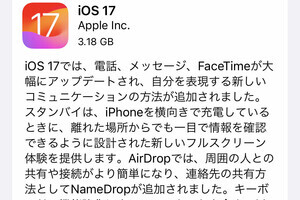9月19日より、iOSの最新版「iOS 17」の提供が開始されました。コミュニケーションがより楽しくなったり、ウィジェットが強化されたり、連絡先交換が便利になるなど、さまざまな場面で毎日の使い勝手が向上します。今回はiOS 17にアップデートする方法をご紹介します。
準備:対象機種の確認とバックアップ
iOS 17を利用できる機種は、iPhone XS以降です。iPhone 8は対象外となりました。
iOS 17 アップデート対象機種
- iPhone 14シリーズ
- iPhone 13シリーズ
- iPhone 12シリーズ
- iPhone 11シリーズ
- iPhone XS/iPhone XS Max/iPhone XR
- iPhone SE(第2世代以降)
アップデートを行う前に、iPhoneがバックアップされていることを確認しましょう。
バックアップの確認方法
iOSを自動でアップデートする方法
OSの自動アップデートをオンにしておくと、充電中かつWi-Fi接続中に自動的にアップデートが行われます。iOS 17はこの先、「ジャーナル」アプリ、「共同作業プレイリスト」などの追加機能が提供される予定です。新しい機能を利用するために、自動アップデートをオンにしておくのがおすすめです。
iOSを手動でアップデートする方法
任意のタイミングアップデートしたい場合は、手動で行うことも可能です。下記の手順で操作します。